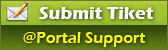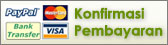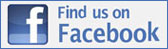| Anda belum login [ Login ] |
Cara Mengatasi Google Chrome yang Lemot Jadi Ngebut
| Tanggal: | 01 Dec 2023 |
| Sumber: | detik.com |
NamaDomain.com,
Jakarta - Ketika menggunakan Google Chrome dan Google Chrome menjadi lambat tentu sangat mengganggu. Google Chrome merupakan platform yang cukup penting dalam menjalani aktivitas sehari-hari.
Baik pekerjaan maupun untuk sekadar berselancar di internet, lambatnya kecepatan pencarian pada Google Chrome akan sangat mengganggu pengguna. Sebenarnya, terdapat beberapa cara yang cukup mudah agar Google Chrome tidak lambat dan menjadi ngebut saat digunakan.
Berikut detikINET hadirkan beberapa cara agar Google Chrome tidak lemot dan terus ngebut saat digunakan.
1. Hapus Data Cache
Dengan menghapus data cache yang ada pada chrome di perangkat pengguna, kinerja Chrome akan meningkat. Hal ini dapat dilakukan secara rutin seminggu sekali agar Chrome tidak lemot.
2. Mengaktifkan Perfecth
Fitur ini ada agar proses menemukan halaman web menjadi lebih cepat. Caranya cukup mudah seperti berikut:
- Buka Google Chrome
- Pada sudut kanan atas, klik 'settings;
- Pilih menu 'Privasi dan Keamanan'
- Buka 'Cookie dan data situs lainnya'
- Aktifkan 'Halaman Pramuat untuk Penelusuran' dan 'Penelusuran yang Lebih Cepat'
3. Gunakan Tema Bawaan
Jika menggunakan Chrome, usahakan bahwa tema yang dipasang pada laman 'Home' di Chrome merupakan tema bawaan. Berikut langkah mengaturnya:
- Masuk ke menu 'Setting' pada halaman awal Chrome
- Pilih menu 'Preferensi'
- Klik 'Kembali ke default'
4. Membersihkan Chrome
Fitur ini dapat diaktifkan menggunakan Software Removal Tool yang merupakan pembersih perangkat dari Google. Jika fitur ini diaktifkan, maka browsing di Chrome akan menjadi lebih cepat.
5. Jangan Buka Banyak Tab
Jika menggunakan Google Chrome, tentu pengguna dapat membuka berbagai tab dalam waktu bersamaan di Google Chrome. Namun, hal ini membuat Google Chrome menjadi lebih lambat. Sebaiknya, tutup tab yang sedang tidak digunakan.
6. Update Chrome
Langkah ini juga dapat dilakukan secara berkala mengikuti jadwal pembaruan oleh Google Chrome. Jika versi Chrome selalu yang terbaru maka sistem Chrome juga bekerja dengan kinerja yang sangat optimal.
7. Nonaktifkan Ekstensi yang Tidak Digunakan
Seringkali Chrome menjadi lambat karena banyak ekstensi yang terpasang. Untuk mengatasinya, pengguna dapat menonaktifkan ekstensi yang tidak digunakan pada menu pengaturan.
*Artikel ini ditulis oleh Argya D. Maheswara, peserta Program Magang Bersertifikat Kampus Merdeka di detikcom
(fyk/fyk)